> 电器
wps文档空白页怎样删除(wps文档空白页怎么删除)
导语:WPS文档中的空白页如何删除?删除方法So easy
平时我们在使用WPS编辑或编写Word文档时,可能会因为一些失误或某种原因,从而使文档产生了一些空白页。而此时的空白页是我们所不需要的,没有用的,但是有的时候我们会遇到这样的问题,那就是文档的空白页一直无法删除,这又该怎么办呢?
其实,可能是你的删除方法没有掌握对,所以空白页才无法进行删除的,下面小编就来教大家删除空白页的方法吧,希望能够对大家有所帮助。
方法一:
打开需要进行删除空白页的文档,然后找到多余的空白页,此时选中空白页,然后按下键盘上的【backspace】按键。此时我们就能够看到多余的空白页被删除了。
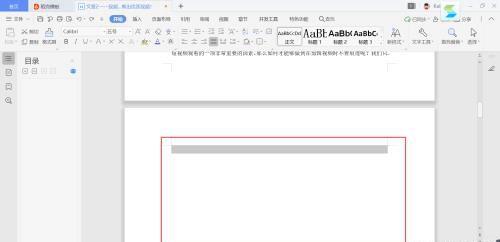
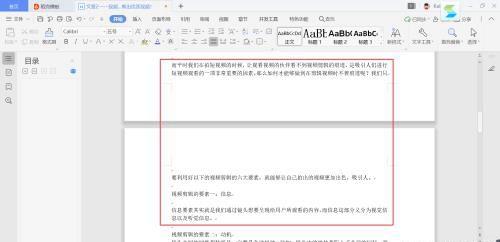
方法二:
如果尝试了第一种方法后,文档中的空白页依然没有被删除的话,那么我们此时选中空白页,然后鼠标右键,在弹出的选项中选择【段落】选项。
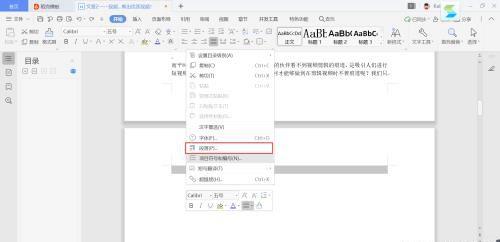
接着,在弹出的段落设置窗口当中,我们找到【缩进和间距】中的【行距】选项,然后将行距下方的下拉选项设置为【固定值】,接着在【设置值】中手动输入【1】,最后单击窗口下方的【确定】按钮就可以删除这个空白页了。
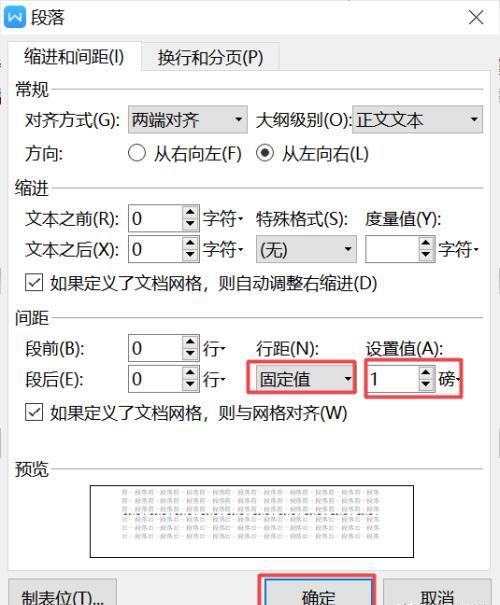
以上呢就是小编为大家总结的关于WPS文档中删除空白页的具体操作方法了,如果你平时在编辑Word文档时,也遇到过空白页无法删除的问题时,那么不妨赶快跟着本文将删除的两种方法学到手吧,这样一来,文档编辑就会变得非常的轻松了。
免责声明:本站部份内容由优秀作者和原创用户编辑投稿,本站仅提供存储服务,不拥有所有权,不承担法律责任。若涉嫌侵权/违法的,请反馈,一经查实立刻删除内容。本文内容由快快网络小美创作整理编辑!